Είστε μετανιωμένοι που αναβαθμίσατε στην τελευταία έκδοση; Σας έχουμε ευχάριστα νέα.
Θα σας παρουσιάσουμε βήμα προς βήμα έναν οδηγό για το πώς να υποβαθμίσετε το λειτουργικό σας iOS 10 (iOS 10.0.1), σε iOS 9.3.5, στη συσκευή σας iPhone ή iPad.
Πολλοί χρήστες ενθουσιάστηκαν και κατέβασαν πρώτοι το νέο λειτουργικό σύστημα. Στη συνέχεια παρατήρησαν πως η νέα έκδοση για τις παλαιότερες συσκευές δεν είναι αυτό που περίμεναν.
Η μπαταρία, η γενικότερη απόδοση, τα προβλήματα κλήσεων σε κάποιες εκδόσεις, είναι μη υποφερτά. Εάν φωτογραφίζουμε τη δική σας συσκευή, τότε σας έχουμε ευχάριστα νέα. Μπορείτε να υποβαθμίσετε το λειτουργικό της συσκευής σας iPhone, σε μία παλαιότερη έκδοση.
Διαβάστε επίσης: Ξεκλείδωμα - Το πιο ενοχλητικό χαρακτηριστικό του iOS 10 και πώς να το αλλάξετε
Η Apple υπογράφει ακόμη ψηφιακά την προηγούμενη έκδοση iOS 9.3.5, και μπορούμε να σας διαβεβαιώσουμε πως δεν θα το πράττει για πολύ ακόμη. Εάν έχετε λοιπόν κάνει αναβάθμιση στο λειτουργικό iOS 10 και δεν είναι αυτό που περιμένατε, μπορείτε να ανακτήσετε τουλάχιστον την απόδοση και τη λειτουργικότητα της προηγούμενης έκδοσης.
Εμείς θα σας δώσουμε τη δυνατότητα, μέσα από τις παρακάτω οδηγίες να κάνετε επαναφορά, αλλά κι εσείς θα πρέπει να σκεφθείτε σοβαρά την επόμενη αναβάθμιση να την εγκαταστήσετε μέρες αργότερα, ώστε να γνωρίζετε τι θα συναντήσετε σε περίπτωση που προχωρήσετε.
Πώς να υποβαθμίσετε το λειτουργικό iOS 10 σε iOS 9
Βήμα 1: Πρώτα απ’ όλα θα πρέπει να βεβαιωθείτε πως έχετε κάνει ενημέρωση στην τελευταία έκδοση την εφαρμογή iTunes σε υπολογιστή Mac ή Windows PC.
Βήμα 2: Στη συνέχεια θα πρέπει να κάνετε λήψη το αρχείο IPSW το οποίο έχει αρχειοθετημένο για εσάς η Apple, είτε έχετε συσκευή iPhone, είτε iPad. Φυσικά μπορείτε να το κατεβάσετε και από εδώ
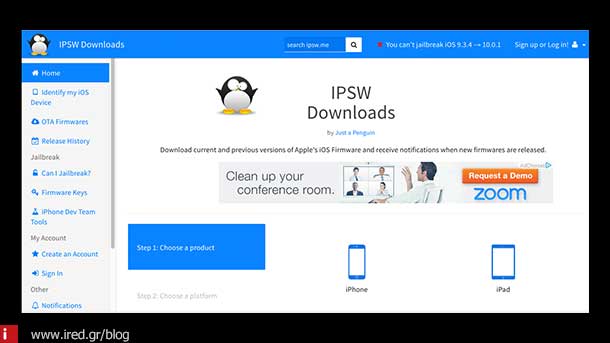
Βήμα 3: Φροντίστε να απενεργοποιήσετε την υπηρεσία Εύρεση iPhone, θέτοντας την εναλλαγή ανενεργή στη τοποθεσία:
Ρυθμίσεις > iCloud > Εύρεση iPhone > Ανενεργό
Βήμα 4: Συνδέστε τη συσκευή σας iOS και στην ερώτηση του υπολογιστή σας, αν είναι αξιόπιστος, απαντήστε καταφατικά. Στη συνέχεια ενεργοποιήστε την εφαρμογή iTunes.
Βήμα 5: Η συσκευή σας θα πρέπει να τεθεί σε λειτουργία DFU Mode.
- Για να γίνει αυτό θα πρέπει να κρατήσετε πατημένα τα πλήκτρα αφετηρίας και ενεργοποίησης για περίπου 10 δευτερόλεπτα.
- Στη συνέχεια, απομακρύνετε το δάχτυλό σας από το πλήκτρο Αφετηρίας αλλά συνεχίστε να κρατάτε πατημένο το πλήκτρο ενεργοποίησης έως ότου εισέλθει η συσκευή σε DFU Mode.
- Η εφαρμογή iTunes θα σας ειδοποιήσει πως εντόπισε συσκευή σε λειτουργία ανάκτησης.
Βήμα 6: Στο περιβάλλον της εφαρμογής iTunes, θα χρειαστεί να πατήσετε το συνδυασμό πλήκτρων σε Mac (option + Επαναφορά) ή σε Windows (Shift + Επαναφορά).
Βήμα 7: Μόλις σας ζητηθεί, εντοπίστε κι επιλέξτε το αρχείο firmware iOS 9.3.5 το οποίο έχετε κατεβάσει στο Βήμα 2. Η εφαρμογή θα περάσει σε διαδικασία εγκατάστασης λειτουργικού iOS 9.3.5.
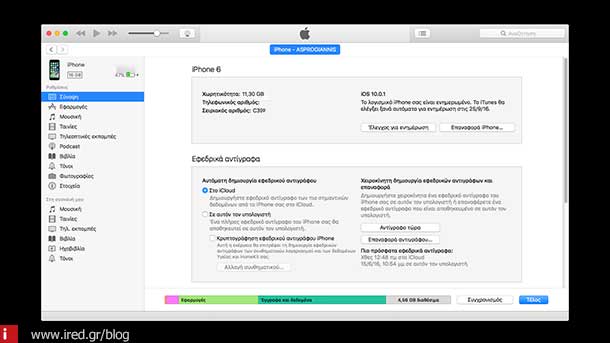
Βήμα 8: Μην αποσυνδέσετε τη συσκευή από τον υπολογιστή έως ότου η εφαρμογή iTunes έχει επιβεβαιώσει πως το λειτουργικό εγκαταστάθηκε με επιτυχία, και η συσκευή σας έχει κάνει επανεκκίνηση κι έχει ανοίξει η οθόνη υποδοχής.
Στη συνέχεια μπορείτε να αποκαταστήσετε το περιβάλλον της συσκευής σας και να επαναφέρετε το εφεδρικό αντίγραφο ασφαλείας σε αυτό. Προσοχή: Θα πρέπει να έχετε διατηρήσει εφεδρικό αντίγραφο στο iCloud πριν την αναβάθμιση στο λειτουργικό iOS 10.0.1. Εφεδρικά αντίγραφα ασφαλείας από νεότερο λειτουργικό σύστημα σε παλαιότερο, δεν δύναται να εγκατασταθούν.
Στον οδηγό μας για την εγκατάσταση του λειτουργικού iOS 10, είχαμε υποδείξει να διατηρήσετε ένα εφεδρικό αντίγραφο, το οποίο να μπορείτε να το χρησιμοποιήσετε σε περίπτωση υποβάθμισης.
iOS 10 - Εγκαταστήστε σήμερα τη δοκιμαστική έκδοση του νέου λειτουργικού
Προσπαθήσαμε αναλυτικά να σας καθοδηγήσουμε στην υποβάθμιση του λειτουργικού της συσκευή σας iPhone ή iPad. Αν παρόλα αυτά αντιμετωπίσετε δυσκολίες, μη διστάσετε παρακαλώ να μας ενημερώσετε.
από DINFUN



